الشاشة السوداء على إنستغرام: ١١ حيلة سريعة لإصلاحها 🖤🚀
مع تزايد عدد مستخدمي إنستغرام النشطين، أبلغ الكثيرون مؤخرًا عن مشاكل في التطبيق. يواجه مستخدمو أندرويد مشكلة الشاشة السوداء الشهيرة. 🖤
في معظم الحالات، يتعطل تطبيق Instagram على شاشة سوداء أثناء بدء التشغيل، أو يظهر أثناء تشغيل البكرات.
1. أعد تشغيل تطبيق Instagram/أعد تشغيل Android

إذا واجهت شاشة سوداء عند تشغيل أو استخدام بعض ميزات التطبيق، فيجب عليك إعادة تشغيل التطبيق.
افتح قائمة التطبيقات الحديثة وأغلق تطبيق إنستغرام. ثم أعد تشغيل التطبيق من قائمة تطبيقات أندرويد. إذا لم يُجدِ ذلك نفعًا، فأعد تشغيل هاتفك أيضًا. 🔄
2. جرب هذه الحيلة على Reddit
شارك بعض المستخدمين حيلةً للتغلب على شاشة التحميل السوداء على إنستغرام. إذا واجهتَ هذه المشكلة، يمكنك تجربة هذه الحيل.
فتحتُ وأغلقتُ إنستغرام حوالي ١٥ مرة. من المفترض أن ترى صفحة تسجيل الدخول. 🤷♂️
لا أعرف كيف يعمل، لكنه ساعد العديد من مستخدمي ريديت في حل المشكلة. ألا تصدق ذلك؟ شاهد لقطة الشاشة هذه. ريديت:

3. إيقاف تطبيق Instagram بالقوة
سيؤدي إيقاف تطبيق إنستغرام قسرًا على الأرجح إلى إصلاح أي أخطاء أو أعطال قد تمنعك من تجاوز الشاشة السوداء. إليك كيفية القيام بذلك.
1. اضغط لفترة طويلة على أيقونة تطبيق Instagram وحدد معلومات التطبيق.

2. على شاشة المعلومات في تطبيق Instagram، انقر فوق الزر الاعتقال بالقوة.

أعد فتح التطبيق لحل مشكلة الشاشة السوداء على Instagram. 🚀
4. تحقق مما إذا كان الإنترنت يعمل لديك

الخطوة التالية هي التأكد من اتصال هاتفك بالإنترنت. إذا لم يعمل الإنترنت، فلن تتمكن من استخدام التطبيق. 📶
حتى لو فُتح التطبيق، لن ترى سوى المحتوى القديم. عند محاولة تحديث محتوى إنستغرام، ستظهر لك رسالة خطأ.
إذا كان تطبيق Instagram الخاص بك عالقًا على شاشة سوداء، فستحتاج إلى التحقق من عمل الإنترنت لديك ومدى استقراره.
5. تحقق مما إذا كان تطبيق Instagram معطلاً

كما هو الحال مع مواقع التواصل الاجتماعي الأخرى، يواجه إنستغرام مشاكل في تعطل الخادم. إذا واجهت شاشة سوداء على إنستغرام بسبب تعطل الخادم، فسيتعين عليك الانتظار بصبر حتى يتم استعادة الخادم.
للتأكد من أن خوادم Instagram تعمل، افتح صفحة حالة الانستغرام في Downdetector والتحقق من الحالة في الوقت الحقيقي.
6. تحديث تطبيق Instagram

أبلغ العديد من المستخدمين عن حل مشكلة الشاشة السوداء على إنستغرام بتثبيت تحديثات التطبيق. غالبًا ما تحتوي التطبيقات القديمة على أخطاء تمنع المستخدمين من الاستفادة الكاملة من ميزاتها. ⚙️
في الماضي، واجه المستخدمون مشكلة ظهور الشاشة السوداء على إنستغرام بعد تثبيت تحديث، وذلك بسبب خلل فني. مع ذلك، قامت الشركة بإصلاح المشكلة بإصدار تحديث جديد.
إذا كنت تستخدم إصدار Instagram الذي يواجه مشكلة الشاشة السوداء، فأنت بحاجة إلى تحديث تطبيق Instagram الخاص بك في أقرب وقت ممكن.
7. امسح ذاكرة التخزين المؤقت وبيانات تطبيق Instagram
إذا كنت لا تزال تواجه مشكلة الشاشة السوداء على Instagram، فستحتاج إلى مسح ذاكرة التخزين المؤقت وبيانات التطبيق. إليك كيفية القيام بذلك.
1. اضغط لفترة طويلة على أيقونة Instagram على الشاشة الرئيسية وحدد معلومات التطبيق.

2. على شاشة معلومات التطبيق، انقر فوق استخدام التخزين.

3. على شاشة استخدام التخزين، انقر فوق مسح ذاكرة التخزين المؤقت ثم في حذف البيانات.

8. تعطيل الوضع الداكن على Instagram
لا يرتبط الوضع الداكن مباشرةً بمشكلة الشاشة السوداء في إنستغرام، ولكن هذه الميزة قد تُسبب مثل هذه المشاكل. أحيانًا، يُعتم الوضع الداكن الشاشة تمامًا بسبب خلل فني. 😵💫
1. افتح تطبيق إنستغرام على جهاز أندرويد. انقر على صورة الملف الشخصي في الزاوية اليمنى السفلى.

2. على شاشة الملف الشخصي، انقر فوق قائمة الهامبرغر في أعلى اليمين.
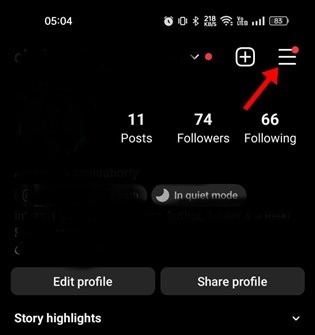 3. في القائمة التي تظهر، حدد الإعدادات والخصوصية.
3. في القائمة التي تظهر، حدد الإعدادات والخصوصية.
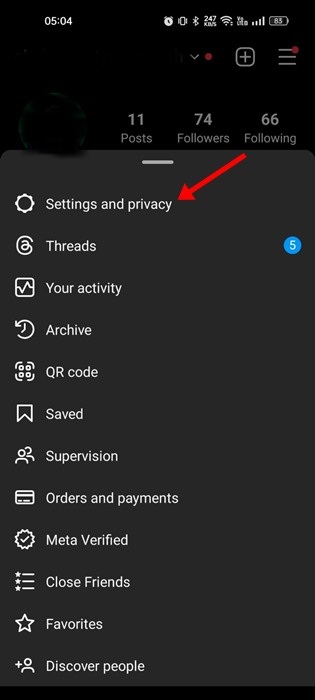 4. الآن قم بالتمرير لأسفل وانقر على إمكانية الوصول.
4. الآن قم بالتمرير لأسفل وانقر على إمكانية الوصول.

5. في الشاشة التالية، انقر على الوضع المظلم.
6. على شاشة الوضع الداكن، حدد عاجز.

9. السماح بالنشاط الأمامي والخلفي في تطبيق Instagram
تُقيّد هواتف أندرويد الحديثة بعض الأنشطة الخلفية في تطبيق إنستغرام للحفاظ على عمر البطارية. إذا كان وضع توفير البطارية في هاتفك مُفعّلاً بشكل مفرط، فستظهر شاشة سوداء. 🍃
1. افتح تطبيق الإعدادات على جهاز أندرويد الخاص بك. ثم انقر على التطبيقات.

2. في قسم التطبيقات، انقر على إدارة التطبيقات.

3. الآن ابحث عن التطبيق وحدده إنستغرام.
4. في الشاشة التالية، انقر فوق استخدام البطارية.

5. في الشاشة التالية، قم بتمكين مفتاح نشاط المقدمة والخلفية.

بعد إجراء هذه التغييرات، أعد تشغيل جهاز أندرويد. سيؤدي هذا إلى حل مشكلة الشاشة السوداء على إنستغرام. 💻
10. قم بتعطيل وضع توفير البيانات على Instagram
يوفر إنستغرام وضع توفير البيانات الذي يضمن الحفاظ على بيانات هاتفك أثناء استخدام التطبيق. هذه الميزة مفيدة جدًا، لكنها قد تمنع أحيانًا تحميل المحتوى بشكل صحيح. لذا، من المحتمل أن يكون وضع توفير البيانات هو السبب وراء عدم تحميل المحتوى؛ وبالتالي، ستظهر لك شاشة سوداء فقط. 📵
لحل المشكلة، يمكنك محاولة تعطيل وضع توفير البيانات على حساب Instagram الخاص بك.
1. افتح تطبيق Instagram وانقر على صورة الملف الشخصي.

2. في صفحة الملف الشخصي، انقر فوق قائمة الهامبرغر وحدد إعدادات.
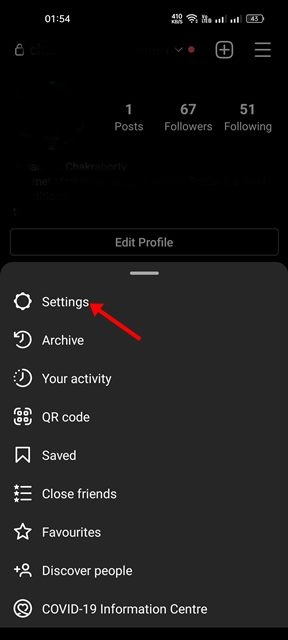 3. على شاشة الإعدادات، انقر فوق حساب.
3. على شاشة الإعدادات، انقر فوق حساب.

4. ثم، على شاشة الحساب، قم بالتمرير لأسفل وانقر على استخدام البيانات المحمولة.

5. في إعدادات استخدام بيانات الهاتف المحمول، قم بتمكين المفتاح توفير البيانات.

بعد تعطيل "توفير البيانات"، أعد تشغيل تطبيق Instagram. 🔄
11. أعد تثبيت تطبيق Instagram
من الضروري إعادة تثبيت التطبيق إذا فشلت جميع الطرق الأخرى في حل المشكلة. مشكلة الشاشة السوداء في الانستغرام على أندرويد.
يمكن أن تؤدي إعادة التثبيت إلى إزالة الأخطاء وملفات التثبيت التالفة والأخطاء البرمجية. لإعادة تثبيت إنستغرام على نظام أندرويد، اضغط مطولاً على أيقونة إنستغرام واختر "إلغاء التثبيت". 🚀
بعد إلغاء تثبيت التطبيق، افتح متجر جوجل بلاي وأعد تثبيت إنستغرام. ثم سجّل دخولك باسم المستخدم وكلمة المرور لحسابك على إنستغرام، واستمر في استخدامه. لن تواجه مشكلة الشاشة السوداء مرة أخرى. 🙌
هذه هي أفضل الطرق لإصلاح مشكلة الشاشة السوداء على إنستغرام لأجهزة أندرويد. إذا كنت بحاجة إلى مزيد من المساعدة في حل مشكلة الشاشة السوداء على إنستغرام بعد تسجيل الدخول، فأخبرنا في التعليقات. وإذا أفادك هذا المقال، شاركه مع أصدقائك. 📣















